
Vous avez créé votre blogue ou site Web sur Worpress.com et il est en ligne. Avez-vous pensé à inscrire votre site aux outils pour Webmestres de Google et Bing? Ces outils qui sont offerts gratuitement permettront à Google et Microsoft de mieux connaître votre site Web et donc possiblement de mieux l’indexer.
Les outils pour Webmestres vous donneront une multitude de renseignements utiles sur la façon dont Google et Bing indexent votre site Web. De plus, utilisez cet espace pour corriger les URL défectueuses, vérifier les mots clés utilisés par vos visiteurs pour accéder à votre site et même vérifier l’état de santé de votre site Web.
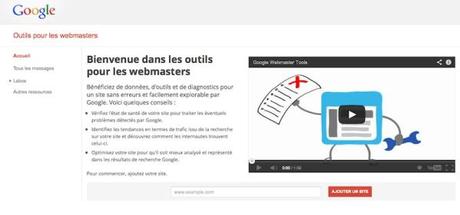
Débutons avec les outils pour les webmasters de Google
Pour avoir accès à la suite d’outils de gestion de votre site Web, dans un premier temps vous devez posséder un compte chez Google. Si vous ne possédez pas de compte, vous pourrez en ouvrir un ici.
Ouvrez une session sur Webmasters tools
Ensuite, rendez-vous sur Google Outils pour les Webmasters. À cette étape, vous devez sans doute à nouveau saisir votre mot de passe. Vous devriez apercevoir une page Web qui vous souhaite la bienvenue. Au bas de cette page, remarquez le bouton qui se nomme « Ajouter un site ».
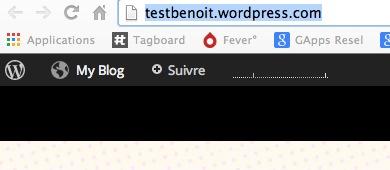
Copiez l’adresse URL de votre site sur WordPress.org
C’est ici que vous devrez ajouter l’adresse URL de votre site Web ou blogue WordPress à l’interface des outils pour webmasters. Retournez sur WordPress.com et saisissez l’adresse URL de votre site Web. Si vous ne possédez pas un nom de domaine (http://monsite.com), vous pouvez aussi utiliser l’adresse que vous a attribué WordPress.com (monsite.wordpress.com).
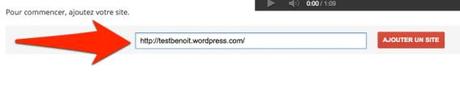
Collez l’URL dans le champ réservé à cet effet sur l’interface des Outils pour webmasters.
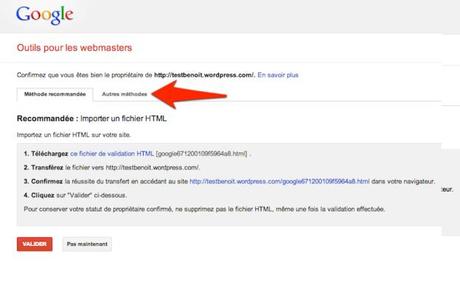
Confirmez que vous êtes le propriétaire de votre site Web
La prochaine étape consiste à confirmer que vous êtes bel et bien le propriétaire du site que vous ajoutez aux outils pour webmasters de Google. Cette étape est toute simple à appliquer.
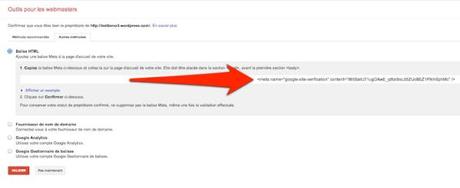
Toujours, sur l’interface des Outils pour webmasters appuyez sur l’onglet qui se nomme « Autre méthode ». Ensuite, sélectionnez le choix qui se nomme « Balise HTML ». Une ligne de code débutant par
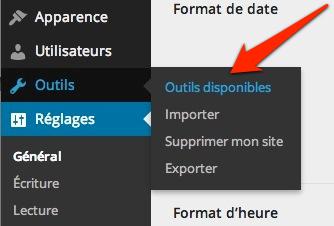
Appliquez la balise sur votre site chez WordPress.org
Retournez sur le tableau de bord de votre site Web sur wordpress.org. Dans la barre de menu qui se trouve sur la colonne de gauche de la fenêtre, sélectionnez Outils – Outils disponibles.
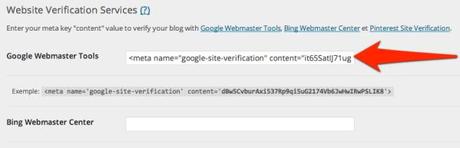
C’est ici que vous collerez la balise que vous avez copiée sur les Outils pour webmasters de Google. Collez la balise dans la section « Google Webmaster Tools » et enregistrez la modification.
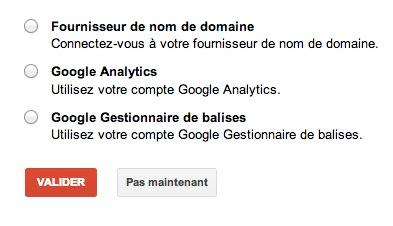
Retournez sur les Outils pour webmasters de Google et validez votre site en appuyant sur le bouton « Valider ». Voilà, c’est fait, votre site a bien été ajouté aux Outils pour webmasters de Google.
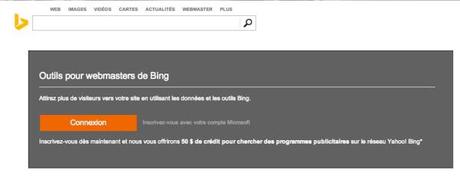
Outils pour Webmaster de Bing (Microsoft)
Bing, le moteur de recherche de Microsoft offre lui aussi des outils pour les webmestres. Vous devez évidemment créer un compte chez Microsoft pour avoir accès à ces outils. Si vous possédez une adresse courriel Hotmail ou Live pour Outlook.com, vous êtes déjà inscrit chez Microsoft. Si vous ne possédez pas de compte, vous pourrez en créer un ici. Vous n’êtes pas obligé d’utiliser une adresse Hotmail ou Outlook pour ouvrir votre compte.
Vous remarquerez que l’interface des outils webmasters de Microsoft est similaire à celle de Google. De plus, la démarche est la même. Retournez sur votre site Web et copiez l’URL votre URL.
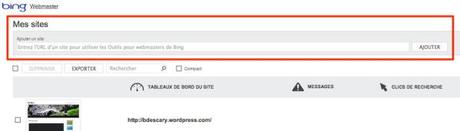
De retour sur les Outils webmasters de Microsoft, collez votre URL dans le champ qui se nomme « Ajouter un site », ensuite, appuyez sur le bouton « Ajouter ». À l’étape suivante, appuyez à nouveau sur le bouton « Ajouter ».
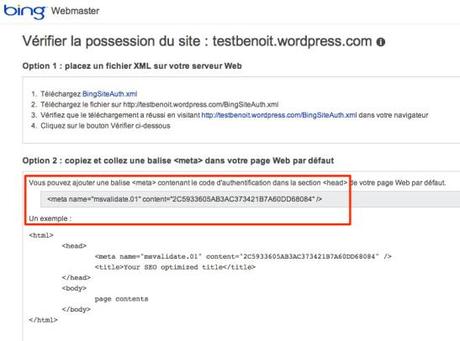
Sur la page qui s’affiche maintenant sur votre écran, vous trouverez la balise que vous devez copier et coller sur l’interface d’administration de votre site Web. Copiez la balise qui se trouve au-dessous de l’option 2.
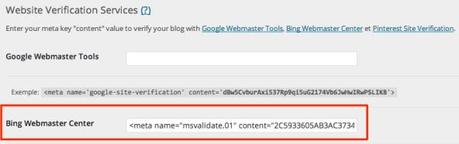
Appliquez la balise sur votre site chez WordPress.org
Retournez sur le tableau de bord de votre site Web sur wordpress.org. Dans la barre de menu qui se trouve sur la colonne de gauche de la fenêtre, sélectionnez Outils – Outils disponibles. Collez la balise dans la section « Bing Webmaster Tools » et enregistrez la modification.
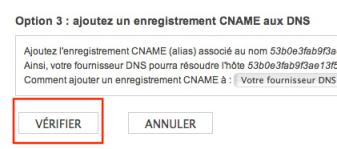
Retournez sur les Outils pour webmasters de Microsoft et validez votre site en appuyant sur le bouton « Vérifier ». Voilà, c’est fait, votre site a bien été ajouté aux Outils pour webmasters de Microsoft Bing.
Benoit Descary
